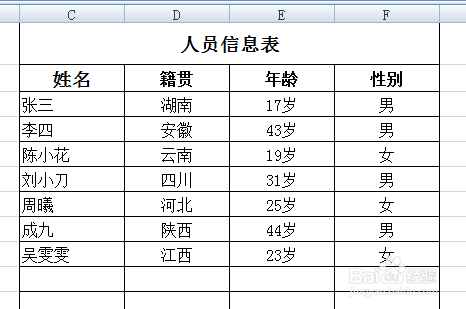1、假如我们有左下的数据,要拆分单元格填入到右图的表格中,便于统计。
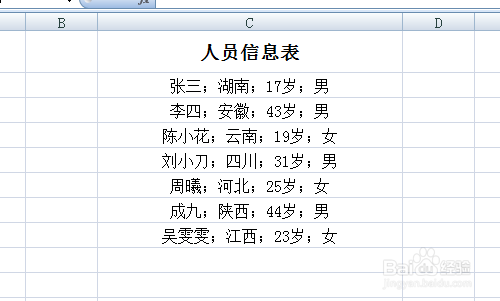
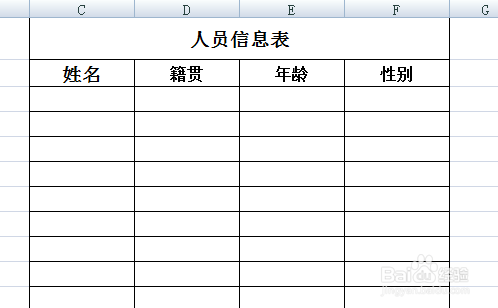
2、因为分列可能覆盖到工作表的其他单元坼黉赞楞格,默认从右侧第一行开始写入拆分的内容,因此建议在一个新的工作表里编辑,编辑完成后再选择性复制粘贴,确保工作表中其他数据的安全。
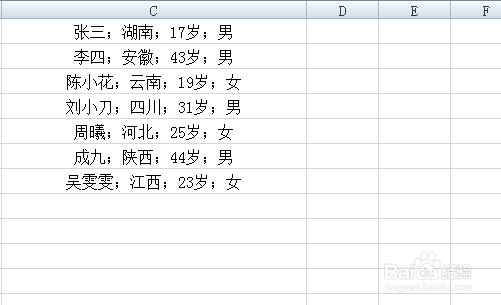
3、选中要拆分的单元格列,点击数据--分列
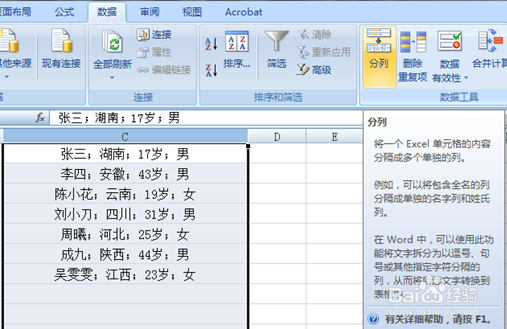
4、选择用“分隔符”,点击下一步

5、如下图,根据自己的实际需求,填入需要拆分的分割符号,可以单选也可以多选。
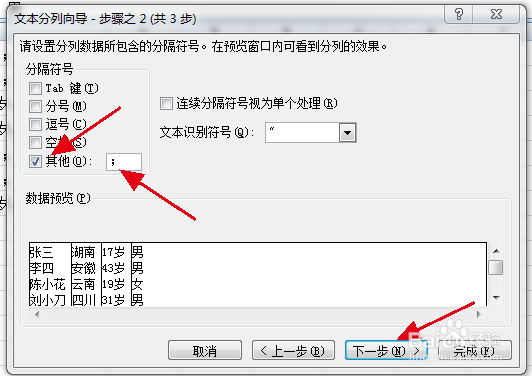
6、根据对话框,确认是否拆分合理,如果出现不合理项目,说明数据内容中存在某些不同的符号,哟遏悉煲退回去增加分隔符,或者回到第一步修改内容后再操作。
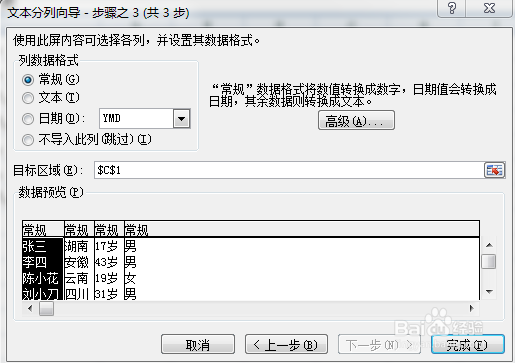
7、点击确认后,数据完美拆分。
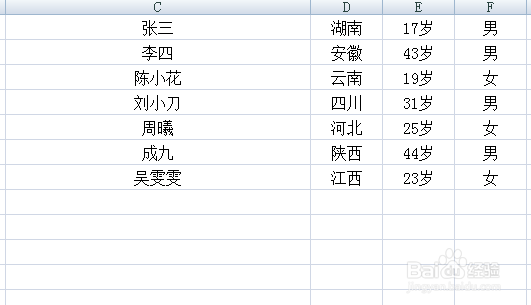
8、把拆分后的数据,复制--选择性粘贴到设计好的表格中,瞬间就完成了统计项目,是不是很简单呢?快来试试吧。